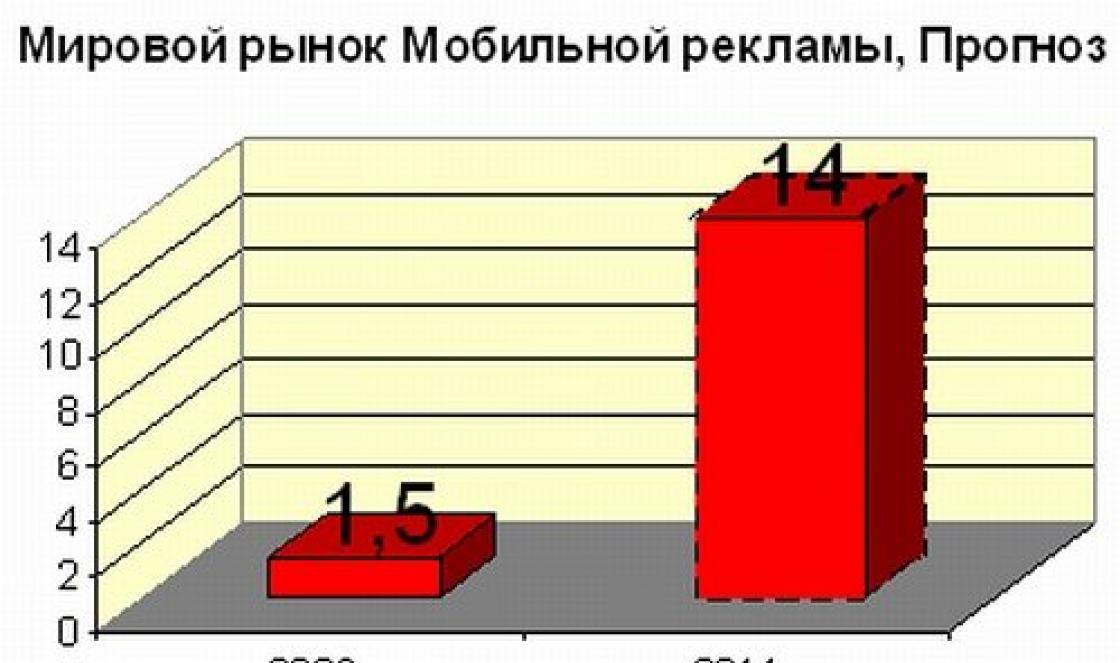Uma conta de convidado é uma conta usada quando você deseja que outras pessoas possam usar o computador por um curto período de tempo sem criar uma nova conta de usuário. Os usuários desta conta não podem visualizar arquivos de outras contas. Além disso, os usuários não podem fazer alterações nas configurações do sistema, criar uma nova conta de usuário ou criar uma senha para sua conta. Usuário convidado é um recurso útil para convidados ao usar um computador. Então, como você ativa uma conta de convidado no Windows 10? Para as versões anteriores do Windows, usar a conta Convidado é muito fácil, basta ir ao painel de controle e escolher uma conta onde você possa ativar o recurso, mas se você atualizar para o Windows 10 não poderá vê-lo no controle panel , esse recurso foi ocultado da Microsoft. Vamos aprender como habilitar a conta Convidado para saber como habilitar a conta Usuários e Grupos Locais. Primeiro vá ao menu iniciar ou barra de tarefas, digite "lusrmgr.msc" na caixa de pesquisa e pressione Enter para abrir usuários e grupos locais. Digite "lusrmgr.msc" na caixa de pesquisa. Na coluna da esquerda, em Usuários e Grupos Locais (Local), clique em Usuários. "Usuários" em "Usuários e Grupos Locais (Local)". Em seguida, clique em "Usuários" na coluna do meio e você verá uma lista. Contas > Clique com o botão direito do mouse no convidado > clique em Propriedades. O convidado apareceu na coluna do meio. Na guia Geral> clique para selecionar "Conta desativada"> clique em Aplicar, então você ativou a conta de convidado! Propriedades do convidado Para converter ou usar uma conta de convidado, você pode clicar no nome da conta de usuário no menu Iniciar e, em seguida, clicar na conta de convidado para usá-la. A conta de convidado foi habilitada. Agora que você habilitou com sucesso a conta de convidado, seus convidados terão uma experiência melhor usando o computador. Se você tiver alguma dúvida, por favor nos avise deixando seus comentários na caixa abaixo. Estamos felizes em ver seu feedback! Obrigada!
A conta de convidado é a conta que será usada se você quiser que outras pessoas usem o computador por um curto período de tempo sem criar uma nova conta de usuário. Os usuários desta conta não podem visualizar arquivos em outras contas. Além disso, os usuários não podem fazer alterações nas configurações do sistema, criar uma nova conta de usuário ou criar uma senha para sua conta.
Então, como ativar uma conta de convidado no Windows 10?
Para versões anteriores do Windows, usar uma conta de convidado é bastante simples, basta ir ao painel de controle e selecionar uma conta onde você pode ativar o recurso, mas se estiver atualizando para o Windows 10 não poderá vê-lo no painel de controle , este o recurso foi ocultado da Microsoft. Vamos seguir este artigo para saber como habilitar a conta de convidado!
Neste artigo, você aprenderá como habilitar usuários e grupos locais.
Primeiro, vá para o menu Iniciar ou barra de tarefas, digite "lusrmgr.msc" na caixa de pesquisa e pressione Enter para abrir Usuários e Grupos Locais.
Na coluna da esquerda em Usuários e Grupos Locais (Local) > Usuários
Em seguida, clique em "Usuários" na coluna do meio, você verá uma lista de contas> Clique com o botão direito do mouse no dispositivo convidado> "Clique em propriedades"
Na guia Geral> Clique para selecionar "A conta está desativada"> Clique em "Aplicar" e a conta de convidado será ativada!
Agora que você habilitou com sucesso a conta de convidado, será mais conveniente para seus convidados usarem seu computador. Se você tiver alguma dúvida, por favor nos avise deixando um comentário na caixa abaixo. Estamos felizes em ver seu feedback! Obrigada!
Como as versões anteriores do sistema operacional, o Windows 10 possui uma conta de administrador interna oculta, oculta e inativa por padrão. No entanto, em algumas situações pode ser útil, por exemplo, quando é impossível fazer qualquer coisa com o computador e criar um novo usuário, redefinir a senha e muito mais. Às vezes, pelo contrário, você precisa desabilitar essa conta. Esta instrução detalha como ativar a conta oculta do administrador do Windows 10 em várias situações. Ele também analisará como desabilitar a conta de administrador embutida. Observo que, se você precisar apenas de um usuário com direitos de administrador, as maneiras corretas de criar esse usuário são descritas nos materiais.
Habilitando a conta de administrador oculta em condições normais
As condições usuais são entendidas como: você pode fazer login no Windows 10 e sua conta atual também possui direitos de administrador no computador. Nessas condições, a ativação da conta interna não apresenta problemas.

Windows 10 portátil a partir de uma unidade flash sem instalação
Para fazer login em uma conta ativada, você pode sair ou simplesmente alternar para o usuário recém-ativado - ambos clicando em Iniciar - ícone Conta atual no lado direito do menu. Nenhuma senha de login necessária.

Você também pode sair do sistema clicando com o botão direito do mouse em iniciar - "Desligar ou sair" - "Sair".
Enviar para configurações de menu no Windows 10, 8, 7
Sobre como habilitar esta conta do Windows 10 em condições "incomuns" - na última parte do artigo.
Como desabilitar a conta de administrador interna no Windows 10
Em geral, para desabilitar a conta de administrador interna, basta iniciar a linha de comando da mesma forma descrita na primeira parte do manual e, em seguida, inserir o mesmo comando, mas com a chave /ativo:não(Essa. ).

No entanto, uma situação frequentemente encontrada recentemente é quando essa conta é a única no computador (talvez esse seja um recurso de algumas versões não licenciadas do Windows 10) e o motivo pelo qual o usuário deseja desativá-la são funções parcialmente não funcionais e mensagens como “O Microsoft Edge não pode ser aberto usando a conta de administrador interna. Faça login com uma conta diferente e tente novamente."
Windows 10 Build 18298 (19H1) - Melhorias no File Explorer, Light Theme, Start Menu, Screen Snip, Notepad e Console.

Nota: antes de seguir as etapas abaixo, se você trabalha com o administrador integrado há muito tempo e possui dados importantes na área de trabalho e nas pastas de documentos do sistema (imagens, vídeos), transfira esses dados para pastas separadas no disco (será mais fácil colocá-los nas pastas do “regular”, e não do administrador interno).
Nessa situação, a maneira correta de resolver o problema e desabilitar a conta de administrador interna no Windows 10 é a seguinte:
- Crie uma nova conta usando um dos métodos descritos no artigo Como criar um usuário do Windows 10 (abre em uma nova guia) e conceda ao novo usuário direitos de administrador (descritos nas mesmas instruções).
- Saia da conta de administrador interna atual e faça login na conta de usuário recém-criada, não na interna.
- Uma vez logado, inicie um prompt de comando como administrador (use o menu Iniciar do botão direito do mouse) e digite o comando net user Administrador /ativo:não e pressione Enter.
Aplicativos padrão do Windows 10
Nesse caso, a conta de administrador integrada será desativada e você poderá usar uma conta normal, também com os direitos necessários e sem limitar as funções.
Como habilitar a conta de administrador interna ao entrar no Windows 10 não é possível
E a última opção possível - fazer login no Windows 10 não é possível por um motivo ou outro e você precisa ativar a conta de administrador para tomar medidas corretivas.
Nesse contexto, existem dois cenários mais comuns, o primeiro é que você lembra a senha da sua conta, mas por algum motivo não consegue fazer login no Windows 10 (por exemplo, após digitar a senha, o computador trava).
Este artigo descreve várias maneiras de ativar conta de administrador no Windows ou recuperar direitos perdidos na sessão atual e no caso de os métodos tradicionais não ajudarem. Nesse caso, podemos precisar de um disco de inicialização / unidade flash com uma versão adequada do Windows.
Como ativar uma conta de administrador no Windows XP.
O sistema recém-instalado requer que você especifique pelo menos uma conta para este computador. Mas assim que você especificar esse usuário, a conta de administrador que o atendeu por padrão desaparecerá da tela e não aparecerá novamente. Vamos aprender como ativar a conta de administrador e devolvê-la ao seu lugar. Para fazer isso, localize a ramificação do registro:
HKEY_LOCAL_MACHINE\SOFTWARE\Microsoft\Windows NT\CurrentVersion\Winlogon\SpecialAccounts\UserList
Você precisa editar (ou criar) um valor DWORD chamado Administrador. Vamos dar um valor 1 (clique duas vezes no parâmetro). Feche o registro e reinicie a máquina.
A capacidade de fazer login com uma conta de administrador agora está habilitada. Claro, a conta do Administrador estava aberta para login antes. Como? Quando a janela de boas-vindas aparecer, pressione o atalho de teclado várias vezes CTRL+ALT+DEL. Portanto, este hack não tem prerrogativas especiais. É só que há um truque aqui: muitas vezes ao instalar o sistema, eles não definem uma senha para o Administrador, eles imediatamente colocam em operação contas com direitos de administrador, claro que já protegidos por senha. E felizmente esqueça esse disco. Mas em vão. De fato, na ausência de uma senha para a conta Administrador (direitos de acesso altos, deixe-me lembrá-lo), qualquer convidado pode acessar qualquer arquivo no computador, independentemente dos direitos da conta, embora a conta Convidado não possa editar o registro.
A propósito, se você prestasse atenção, poderia ver outras contas no registro, que provavelmente nem imaginava. Entre eles estão usuários remotos e contas do sistema que você nunca usará. Como você pode ver pelos valores atribuídos a eles na foto, eles estão todos inativos. Sua lista é diferente. Tente atribuir temporariamente um valor 0 à conta do seu filho, esposa, irmão, faculdade, etc. Vamos ver se eles podem entrar no computador após a reinicialização ...
Como ativar uma conta de administrador no Windows 7, 8 e 10.
Realizamos outras ações a partir do console lançado (por mais paradoxal que pareça no nosso caso), a saber com direitos de administrador. Está feito
- ou no menu de contexto:

- ou simplesmente pressionando a combinação de teclas Ctrl + Shift e execute o programa.
Do console na sessão atual
Portanto, a maneira mais fácil de ativar rapidamente a conta de administrador é o comando:
Administrador de usuário de rede /ativo:sim

Aguarde a resposta do console sobre a ativação bem-sucedida. Para ocultar a conta novamente, repita o comando nesta interpretação
Administrador de usuário de rede /ativo:não
No entanto, por um motivo ou outro, o Windows às vezes se recusa obstinadamente a exibir a conta de administrador. Se você está tendo problemas com esta pergunta, vamos lançar os recursos do sistema e testar as águas.
Ative a conta de administrador antes da inicialização do Windows
Agora vamos corrigir algo no registro.
- Reinicie o Windows com saída para selecionando o modo Solução de problemas.

- Seguimos os botões até vermos uma janela para escolher as opções de recuperação, parando na linha de comando:
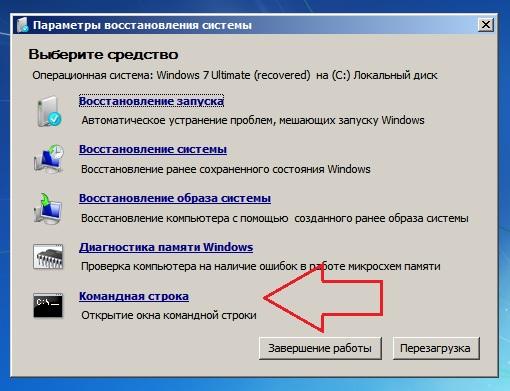
- Iniciando o Editor do Registro regedit e “picar” no mato
HKEY_LOCAL_MACHINE
- Selecione na barra de ferramentas do editor Arquivo(Arquivo) e Carregar colmeia(Carregar colmeia)

- o explorador de plug-ins o levará ao diretório do sistema Windows no endereço ... agora atenção!
X:\Windows\System32
Para evitar erros futuros:

selecione o caminho correto para o arquivo SAM. Precisamos de uma pasta:
Drive-with-system: \Windows\System32
- então desdobramos o caminho com a seta suspensa e selecionamos / procuramos o disco com o sistema (eu tinha D):

- continuar o caminho para a pasta configuração onde você encontrará o arquivo SAM

- nós precisamos dele. Dê um duplo clique sobre ele para selecionar. Imediatamente aparecerá uma janela com uma sugestão para nomeá-la de alguma forma. Dê-lhe qualquer nome, eu vou SuperSAM:

- se não houver erros, restam alguns. Estou a caminho:
(olhe atentamente para o caminho)
e ajuste o valor do parâmetro F clicando duas vezes nele:

- segunda coluna da esquerda, oitavo valor a partir do topo. Coloque na frente 11 cursor e pressione uma tecla Excluir.
- Agora clique 1 - vai aparecer 10 . Se não funcionar, clique no botão no canto inferior direito. Cancelar e tente novamente. Até ficar assim:

- tudo. Salve, saia de qualquer lugar e confira recarregando. Você está procurando por isso?

Leia: 616
4 de janeiro de 2016 07:52
Um dos sistemas operacionais mais populares hoje é o Microsoft Windows 7.
Alguns usuários são confrontados com a necessidade de realizar certas operações na conta "Administrador".
Embora possa haver apenas uma conta cadastrada no sistema, isso não torna o usuário um administrador.
Assim, a Microsoft está tentando proteger o sistema de ações imprecisas do usuário.
Portanto, a conta criada durante a instalação do sistema não possui direitos totais de administrador.
Para ativar a conta de administrador, você precisa ir ao "Painel de Controle" -\u003e "Ferramentas Administrativas" -\u003e "Gerenciamento do Computador".
No lado esquerdo da janela, você verá um menu em cascata no qual precisa selecionar "Gerenciamento do computador" -> "Utilitários" -> "Usuários e grupos locais" -> "Usuários".
À direita, serão exibidas as contas de todos os usuários cadastrados no sistema, assim como a conta de administrador que precisamos - que ainda está inativa.
Clique com o botão direito do mouse e selecione "Propriedades" no menu de contexto.
Agora você precisa desmarcar a caixa de seleção "Desativar conta".
Aplique as alterações e reinicie o computador. Agora você verá um novo ícone na janela de login.
Esta descrição de como habilitar o administrador pode ser encontrada em sites de "computadores" e outros manuais.
Mas o Windows 7 é distribuído em diferentes edições e, por exemplo, no Windows 7 "Home Basic" ou "Initial (starter)", você simplesmente não encontrará a seção "Usuários e grupos locais" no "Painel de controle" - > menu "Ferramentas Administrativas" -> "Gerenciamento do Computador", respectivamente, e você não poderá habilitar a conta de administrador dessa maneira.
Por isso, aliás, muitos usuários acreditam que trabalhar como administrador nas versões básicas do Windows 7 não é possível.
Portanto, para habilitar a conta de administrador, você precisa executar a linha de comando como administrador e escrever: net user Administrador /ativo:sim(para a versão em inglês do SO) ou net user Administrador /ativo:sim(para russo) e confirme a ativação com a chave " Digitar».
Para desabilitar a conta de administrador do Windows, você precisa especificar no parâmetro /ativo:não
Após a reinicialização, um novo usuário com direitos de administrador aparecerá.
Sob a conta de administrador, você deve trabalhar apenas quando necessário!
Execute o trabalho normal sob a conta, seu usuário anterior. Não se esqueça de definir uma senha de administrador! Se você não instalá-lo, o Windows não fornecerá direitos totais!
Para fazer isso, na página de login, selecione a conta "Administrador", faça login.
Abra "Painel de Controle" -> "Contas de Usuário". Selecione "Administrador" na lista de contas. Clique em "Criar senha" e defina uma senha para esta conta. É isso, é simples.
UPD: Em conexão com o lançamento do novo sistema operacional Windows 8, observo que este artigo também é relevante para ele. Ou seja, usando a mesma ferramenta, você pode habilitar o "Administrador" no Windows 8, 10.
Espero que esta nota o ajude em seu trabalho.
Em alguns casos, os dados de acesso ao site do AliExpress são perdidos e o usuário não consegue fazer login em sua conta. Em caso de violação das regras de trabalho com o serviço e segurança, qualquer conta é bloqueada por decisão dos especialistas do serviço de suporte. De qualquer forma, quando se trata de como restaurar uma conta no AliExpress, você precisa se preparar para o fato de que esse procedimento pode levar algum tempo. Vamos analisar os principais motivos de bloqueio de uma conta e formas de restaurar sua página.
Recuperação de senha esquecida
Ao se cadastrar no site do AliExpress, o usuário deve criar uma senha única, com a qual poderá entrar no site toda vez que fizer compras. O login a ser inserido é um endereço de caixa postal, portanto, é salvo automaticamente no campo obrigatório se o navegador do usuário suportar essa opção. O formulário de login padrão se parece com isso:
O problema com uma senha esquecida não é incomum, portanto, o procedimento de recuperação ocorre da maneira padrão, como em qualquer outro site. Após várias tentativas malsucedidas de fazer login em sua conta, selecione a opção "Esqueci minha senha". Em seguida, o sistema o redirecionará para a página de recuperação de senha, onde você precisará inserir o e-mail especificado durante o registro:
Depois de inserir o endereço de e-mail e a verificação padrão de proteção contra robôs, clique no botão "Solicitar". O programa começará a verificar a conta e dará ao usuário a opção de dois métodos de recuperação: por e-mail de confirmação ou entrando em contato com o suporte.
A recuperação de senha é tradicionalmente considerada o caminho mais rápido; no AliExpress, esse procedimento ocorre em várias etapas. Primeiro, o sistema verifica a identidade com um código de verificação. Ele chega ao correio em um minuto e consiste em seis números que você precisa inserir em um campo especial e clicar no botão "Confirmar".
Se o código for inserido corretamente, você pode prosseguir para a próxima etapa do procedimento e criar uma nova senha para entrar na sua conta do AliExpress:
A senha será redefinida e você poderá fazer login novamente usando seus novos detalhes de login. Às vezes, por questões de segurança, o site bloqueia temporariamente o acesso, caso em que você precisará passar por uma verificação adicional.
Se você ainda não inseriu seu número de telefone, será solicitado a fazê-lo agora. Digite seu número ativo, que receberá instantaneamente um SMS com um código para inserir em um campo especial, e clique em "Confirmar".
O procedimento de verificação de dados não termina aí, de acordo com as regras do site, você recebe novamente um código de verificação por e-mail e o insere no campo. A geração de código é quase instantânea. Depois de concluir com êxito todas as etapas, o acesso à conta é restaurado e uma mensagem especial aparece na tela:
Motivos comuns para o bloqueio
Muitas vezes, os usuários não estão cientes dos motivos pelos quais sua conta está bloqueada. Isso pode acontecer se não houver ativação de conta, se você não tiver tempo para confirmar seu endereço de e-mail. Casos de fraude, disputas com vendedores, chantagem, ameaças, spam e outras ações negativas contra outras pessoas instantaneamente se tornam o motivo do bloqueio de uma conta. Você não deve pedir aos vendedores que enviem mercadorias diretamente, não pelo sistema AliExpress, essas ofertas são interceptadas e rastreadas. Criar um grande número de contas com o objetivo de trapacear avaliações ou vendas também leva ao bloqueio, pois é uma violação das regras.
Se o carrinho de compras do usuário tiver acumulado um grande número de pedidos que ele não teve tempo de pagar, sua conta também poderá ser bloqueada.
Neste e em muitos outros casos, é quase impossível restaurá-lo, e a melhor saída é criar uma nova conta no site. Como todas as compras não pagas são registradas na seção Meus pedidos, elas devem ser canceladas a tempo se você mudar de ideia sobre a compra de um determinado produto. Como cada pedido é reservado com o vendedor, até que as mercadorias sejam pagas em dia, ninguém mais pode comprá-las. Nesse caso, é melhor cancelar a compra antecipadamente.
Convidamos você a assistir a um vídeo que descreve a experiência pessoal de um usuário cuja conta foi bloqueada.
Métodos de desbloqueio
Se sua conta já foi bloqueada, após a autorização você verá um aviso de que sua conta está temporariamente indisponível por motivos de segurança. Em caso de violação grave das regras, é melhor criar uma nova conta, pois o procedimento para restaurar a antiga pode demorar muito. Use um endereço de e-mail e número de telefone diferentes ao se inscrever novamente, especialmente se você infringiu uma regra séria.
Você violou alguma regra de atendimento, mas ainda não consegue entrar na sua página? Então você pode tentar recuperar sua conta de várias maneiras. Quando uma mensagem de aviso aparecer durante a autorização, selecione a opção "Desbloquear conta". Um formulário especial aparecerá na tela, ao qual você precisará anexar uma digitalização do seu passaporte para confirmar sua identidade, inserir o número de telefone e o e-mail especificados durante o registro. Se você vir um aviso de que sua conta foi desativada e não pode denunciá-la, você precisará criar uma nova conta em vez de restaurar sua conta antiga do AliExpress.  Às vezes, após o primeiro pedido de desbloqueio, você precisa entrar em contato com o serviço de suporte, cuja resposta é recebida em alguns dias. Você precisa escrever para especialistas durante o horário de trabalho das 7h à 1h, o site também possui um bate-papo online especial, onde você também pode pedir ajuda. A maioria das opções de conta não está disponível quando está bloqueada, por isso é melhor aguardar a resposta de um especialista e não realizar nenhuma ação na conta ainda.
Às vezes, após o primeiro pedido de desbloqueio, você precisa entrar em contato com o serviço de suporte, cuja resposta é recebida em alguns dias. Você precisa escrever para especialistas durante o horário de trabalho das 7h à 1h, o site também possui um bate-papo online especial, onde você também pode pedir ajuda. A maioria das opções de conta não está disponível quando está bloqueada, por isso é melhor aguardar a resposta de um especialista e não realizar nenhuma ação na conta ainda.
Em geral, o procedimento de recuperação não leva muito tempo, mas apenas se a conta do usuário foi bloqueada por engano, e não como resultado de ações fraudulentas e violação das regras por parte dele.